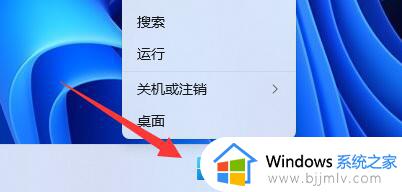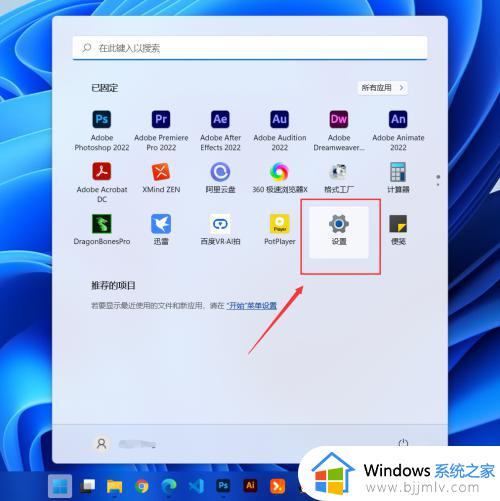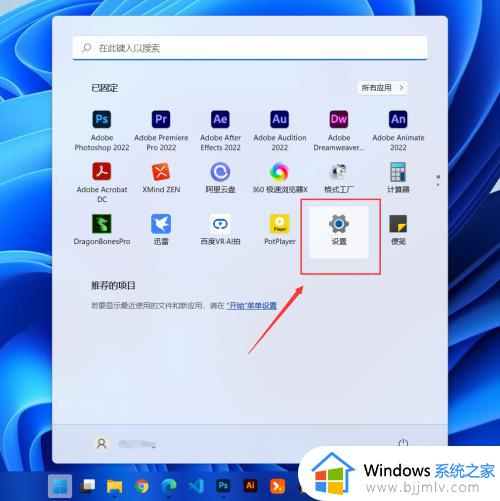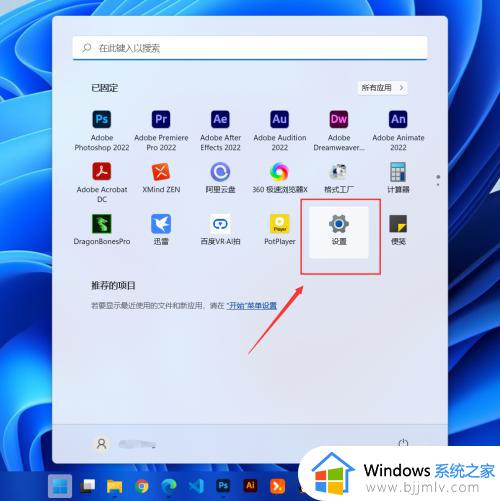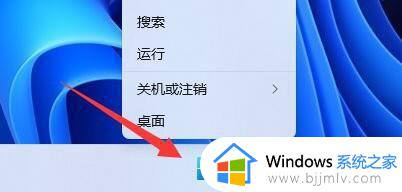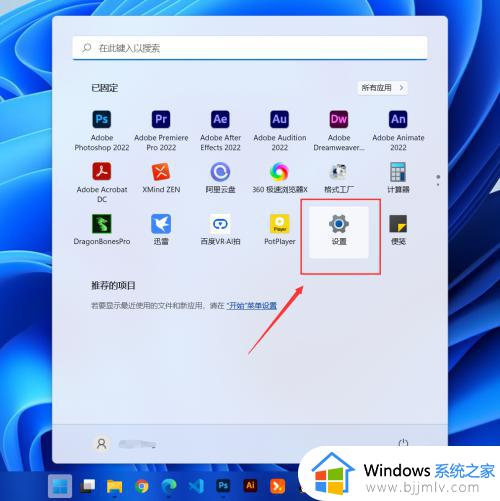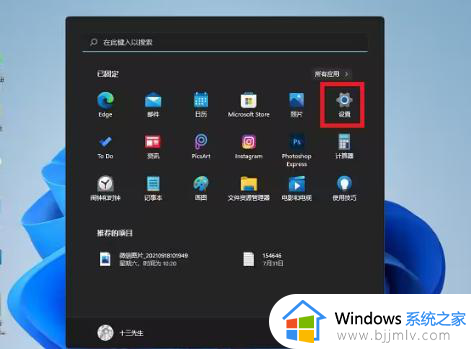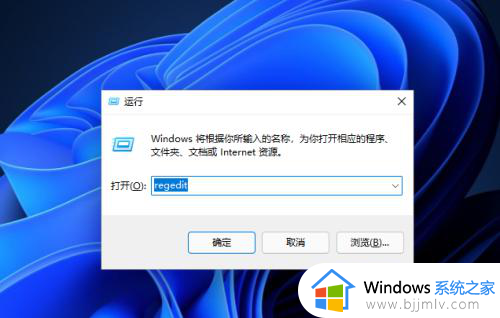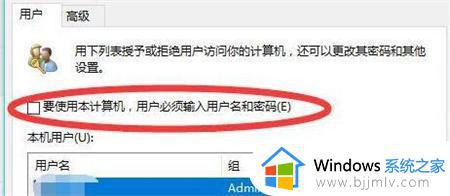win11怎么修改pin码 win11电脑pin码怎么更改
更新时间:2024-01-11 14:36:50作者:jkai
在当前的信息化时代,保护个人隐私和数据安全显得尤为重要。我们的win11操作系统为我们提供了多种安全功能,其中pin码是一种简单且有效的账户保护方式,对此我们小伙伴就想要知道win11怎么修改pin码,接下来小编就带着大家一起来看看win11电脑pin码怎么更改,快来学习一下吧。
具体方法
1、首先点击“开始”。
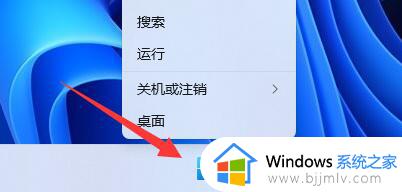
2、然后点击“设置”。
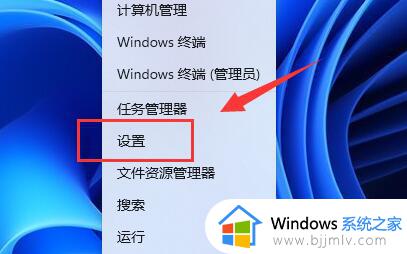
3、接着点击“账户”。
4、然后点击“登录选项”。
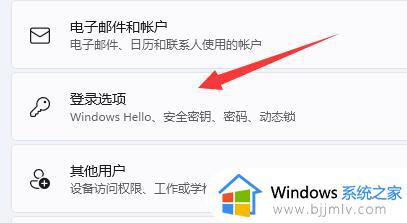
5、进入之后就可以找到pin了,点击小箭头展开。
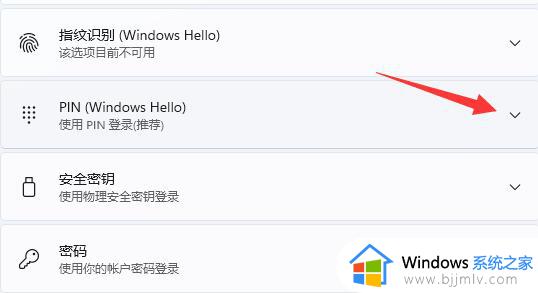
6、点击下方的更改“pin”。
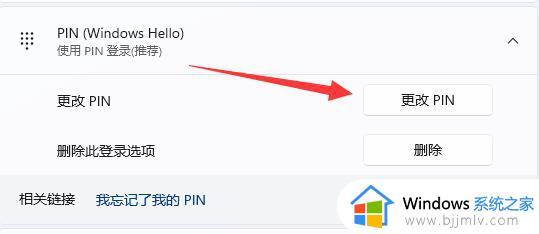
7、最后输入就可以完成更改了。
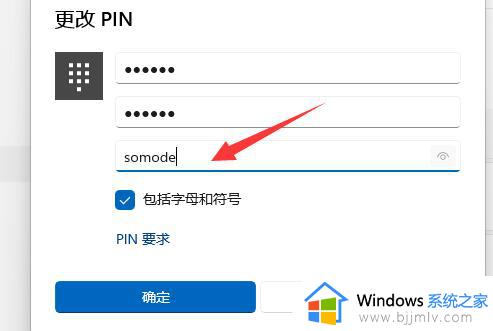
以上全部内容就是小编带给大家的win11电脑pin码更改方法详细内容分享啦,不知道怎么操作的小伙伴就快点跟着小编一起来看看吧,希望本文可以帮助到大家。